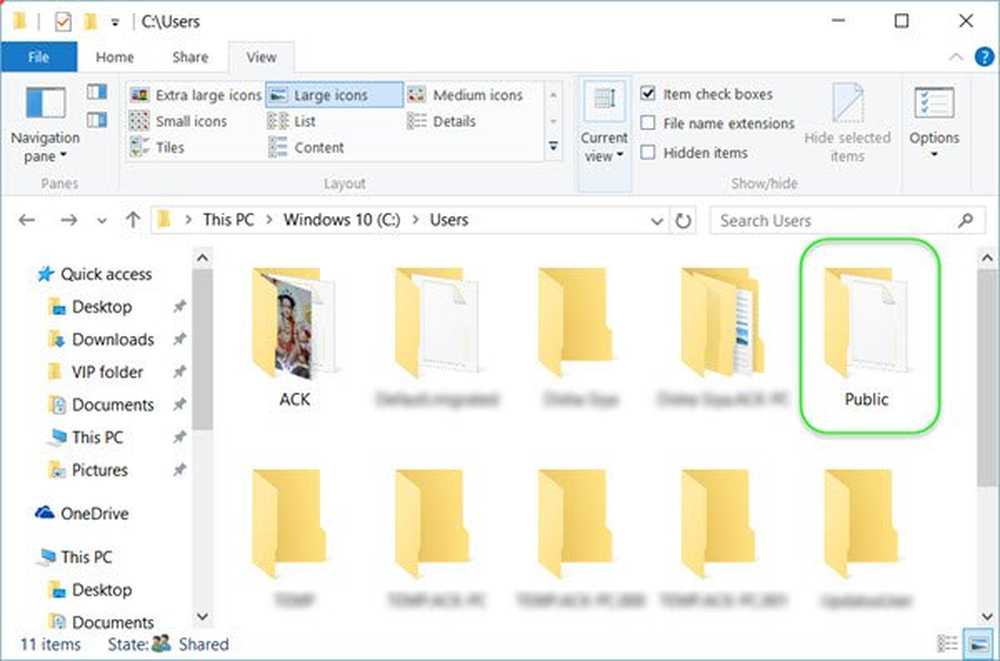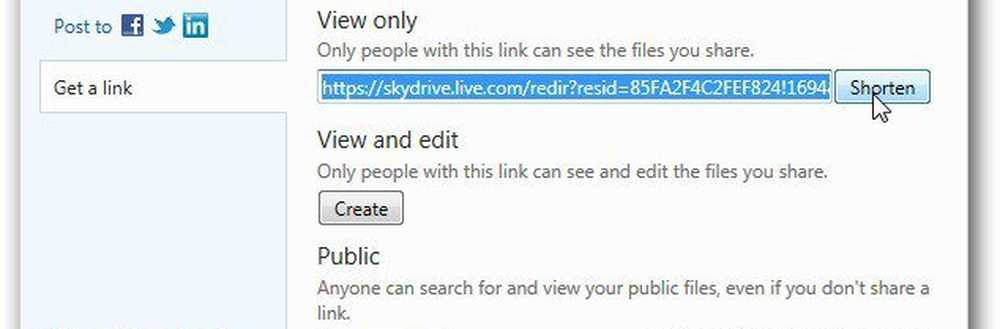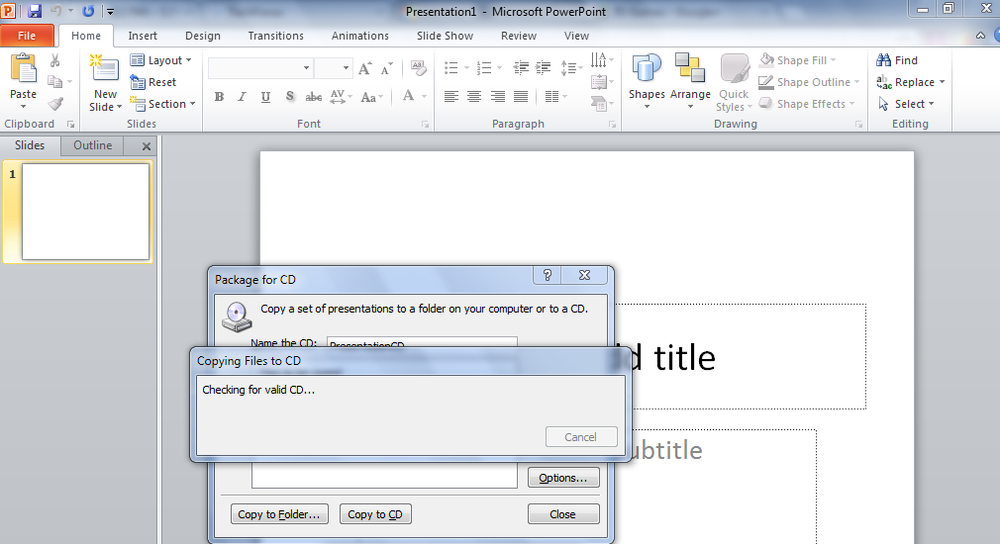Deel Printers en bestanden, hoewel HomeGroup is verwijderd in Windows 10
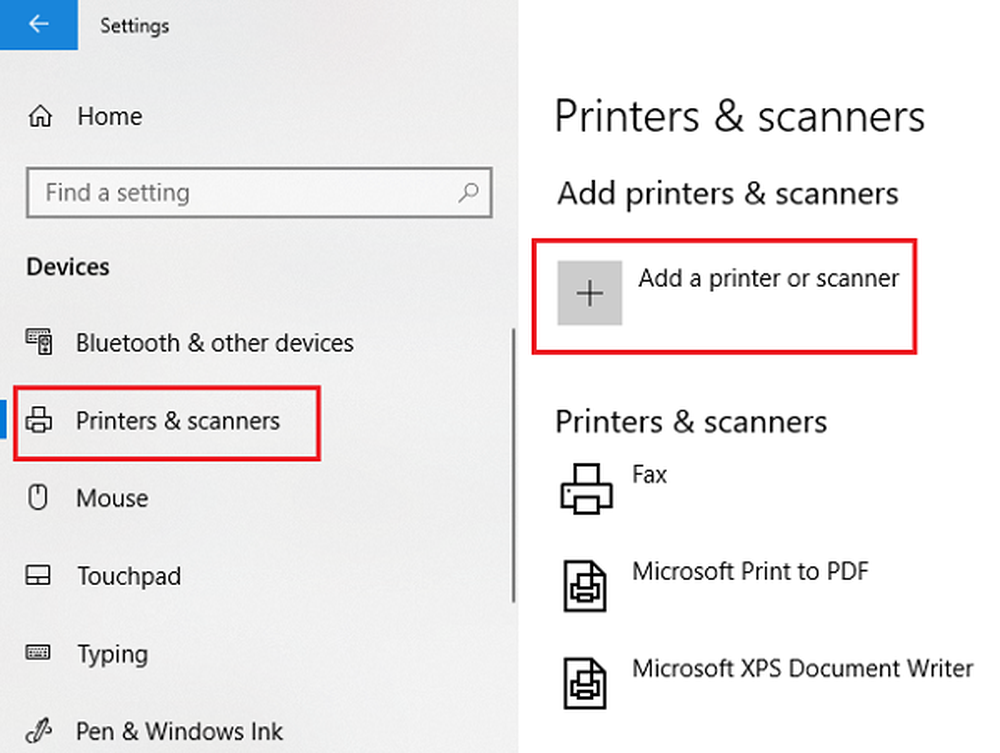
HomeGroup, een functie die werd geïntroduceerd met Windows 7 bleef gebruikers helpen bij het delen van bestanden, mappen, bibliotheken, apparaten, enz. op kleinere netwerken totdat het uiteindelijk werd verwijderd in Windows 10 v1803. Microsoft heeft geen specifieke reden opgegeven voor het verwijderen van de functie, maar hun verklaring op de Microsoft-ondersteuningswebsite maakt duidelijk dat de verwijdering opzettelijk was en in de overtuiging dat er al een vervanger bestaat.
Het echte probleem is voor gebruikers die afhankelijk waren van HomeGroups, omdat ze geen bestaande HomeGroups konden maken of zich bij hen konden voegen en ook niet konden blijven bij wie ze al lid waren. HomeGroup verschijnt niet in de Bestandsverkenner noch in het Configuratiescherm.
We kunnen geen problemen oplossen met bestaande HomeGroups via systemen die zijn bijgewerkt naar v1803, omdat de optie Troubleshooten bij Instellingen> Update en beveiliging> Problemen oplossen ook is verwijderd.
- De gedeelde mappen zijn toegankelijk via de bestandsverkenner door het pad te typen \\ StartpaginaPC \ SharedFolderName.
- Gedeelde printers kunnen nog steeds worden geopend via het dialoogvenster Afdrukken.
Deel Printers en bestanden, hoewel HomeGroup is verwijderd
Dit wordt een serieus probleem voor degenen die sterk afhankelijk waren van HomeGroups. Microsoft heeft de volgende oplossingen genoemd voor degenen die hun bestanden en printers willen blijven delen. Laten we eens kijken hoe u printers en bestanden kunt delen in Windows 10 v1803, hoewel HomeGroup is verwijderd.
1] Een netwerkprinter delen
Verbind de primaire pc met de printer en het systeem met het netwerk. Twee manieren om de printer daarna te delen zijn als volgt:
Deel de printer met behulp van Instellingen

2] Ga naar Apparaten en vervolgens Printers en scanners.
3] Controleer of uw printer daar wordt vermeld of voeg deze toe.
4] Klik op uw printer en selecteer Beheren. Selecteer Printereigenschappen en open vervolgens het tabblad Delen.
5] Klik op Deze printer delen en voeg de sharenaam toe van de printer die moet worden gebruikt tijdens het verbinden met een secundaire pc.
Deel de printer via het Configuratiescherm
1] Typ het Configuratiescherm in Zoeken en vind Configuratiescherm. Open het.
2] Selecteer Hardware en geluiden en vervolgens Apparaten en printers bekijken.
3] Klik met de rechtermuisknop en open Printereigenschappen en ga naar het tabblad Delen.
4] Klik op Deel de printer en bewerk de naam en details zoals eerder vermeld.
Als u de printer aan een secundaire pc toevoegt, wordt deze niet standaard weergegeven, dus u kunt op Printer toevoegen klikken en de naam van de printer typen..
2] Bestanden delen in Verkenner
Bestanden delen op Windows is eenvoudig.
1] Open File Explorer en navigeer naar het bestand dat je wilt delen.
2] Klik op het tabblad Delen en vervolgens op Delen. Kies de app waarmee u dat bestand wilt delen.